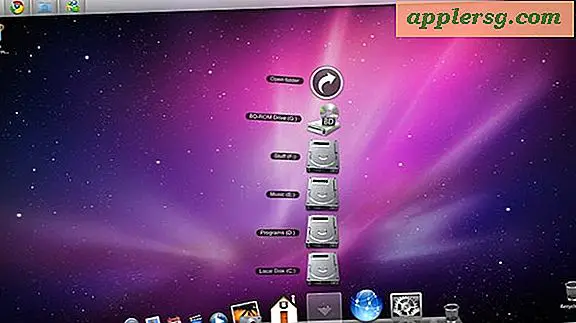So sphärisieren Sie Fotomotive in Photoshop
Adobe Photoshop ist ein Softwareprogramm für Grafikdesign und Fotobearbeitung, mit dem Benutzer Bilder bearbeiten und erstellen können. Es verfügt über eine Reihe von Werkzeugen, die automatisch künstlerische und stilistische Manipulationen auf Fotos anwenden. Viele dieser Werkzeuge erzeugen 3D-Effekte, die einem Bild eine Illusion von Tiefe und Textur verleihen. Mit einem solchen Werkzeug, dem Spherize-Tool, können Benutzer eine kugelförmige Ausbuchtung in ihren Fotos erstellen. Dieser Effekt kann für Werbeanzeigen, einschließlich Flyern, auffällig sein oder lustige Verzerrungen von Gesichtszügen für eine echte Karikatur erzeugen.
Schritt 1
Öffnen Sie das Foto, das Sie bearbeiten möchten, indem Sie das Menü "Datei" in der Photoshop-Symbolleiste aufrufen und auf "Öffnen" klicken. Suchen Sie die Bilddatei, klicken Sie darauf, um sie zu markieren, und klicken Sie auf die Schaltfläche "Öffnen".
Schritt 2
Klicken und halten Sie die Maustaste über dem "Rechteck-Auswahlwerkzeug", bis ein Popup-Menü erscheint. Wählen Sie "Elliptical Marquee Tool" aus der Liste.
Schritt 3
Klicken und ziehen Sie den Cursor über den Bereich des Fotos, den Sie kugelförmig machen möchten.
Schritt 4
Klicken Sie auf das Menü "Filter" und wählen Sie "Verzerren" und dann "Sphärisieren".
Schritt 5
Geben Sie den gewünschten Sphärisierungsbetrag ein, indem Sie den Wert in das Feld "Betrag" eingeben oder den Schieberegler nach links oder rechts bewegen. Eine negative Zahl erzeugt eine inverse Kugel (eine, die nach innen geht). Sie können den Effekt sehen, indem Sie sich das Raster unten rechts im Fenster ansehen oder das Bildvorschaufenster oben links im Fenster ansehen.
Schritt 6
Wählen Sie Ihren gewünschten "Modus". "Normal" erzeugt eine Standardkugel, während "Horizontal Only" und "Vertical Only" Zylinder erzeugen.
Drücken Sie die Schaltfläche "OK", um die Änderungen zu übernehmen.